-
애플워치 qr체크인 총 정리(feat. 아이폰 qr코드 단축어 활용)카테고리 없음 2020. 10. 20. 23:55
안녕하세요.
"세상의 모든 네가 모르는 것" 세모네모 입니다.
제 지난 포스팅에서 아이폰의 단축어 기능을 활용하여 qr코드를 한 번에 여는 단축어를 생성하였습니다.
이번엔 지난번에 생성한 단축어를 활용하여 애플워치가 있는 분들이 더 쉽게 qr체크인을 할 수 있도록 도와드리려 합니다.
아이폰 qr코드 단축어 설정 방법(feat. 네이버 QR 체크인)
아이폰 qr코드 단축어 설정 방법(feat. 네이버 QR 체크인)
안녕하세요. "세상의 모든 네가 모르는 것" 세모네모 입니다. 코로나19 확산을 막기 위해 기존에는 고위험 시설 이용 시 QR코드를 이용하여 출입 명부를 관리하고 있습니다. 실제로 카페나 음�
smnm.tistory.com
그러려면 단축어를 생성해야겠죠? 아이폰 qr체크인 단축어 설정을 하지 않으신 분들은 윗글을 참고하여 미리 생성하고 오시길 바랍니다.
애플워치 qr체크인은 WATCH OS 7 버전 이상만 가능합니다. 저는 7.0.2네요. WATCH OS 7.0.2 이상이시면 애플워치에 단축어 어플이 있을 것입니다.
미리 확인해보세요.
참고로 애플워치 용량이 부족하여 와치 OS 6 버전 이하 분들은 업그레이드를 해야 합니다.
아마 애플워치3를 사용하시는 분들은 아무것도 설치를 안 했음에도 불구하고 용량 부족이라고 뜨실 텐데요.
그럴 경우 애플워치의 설정 -> 일반 -> 재설정 -> 모든 콘텐츠 및 설정 지우기를 통해 삭제 후 OS 업그레이드를 하면 정상적으로 진행됩니다.
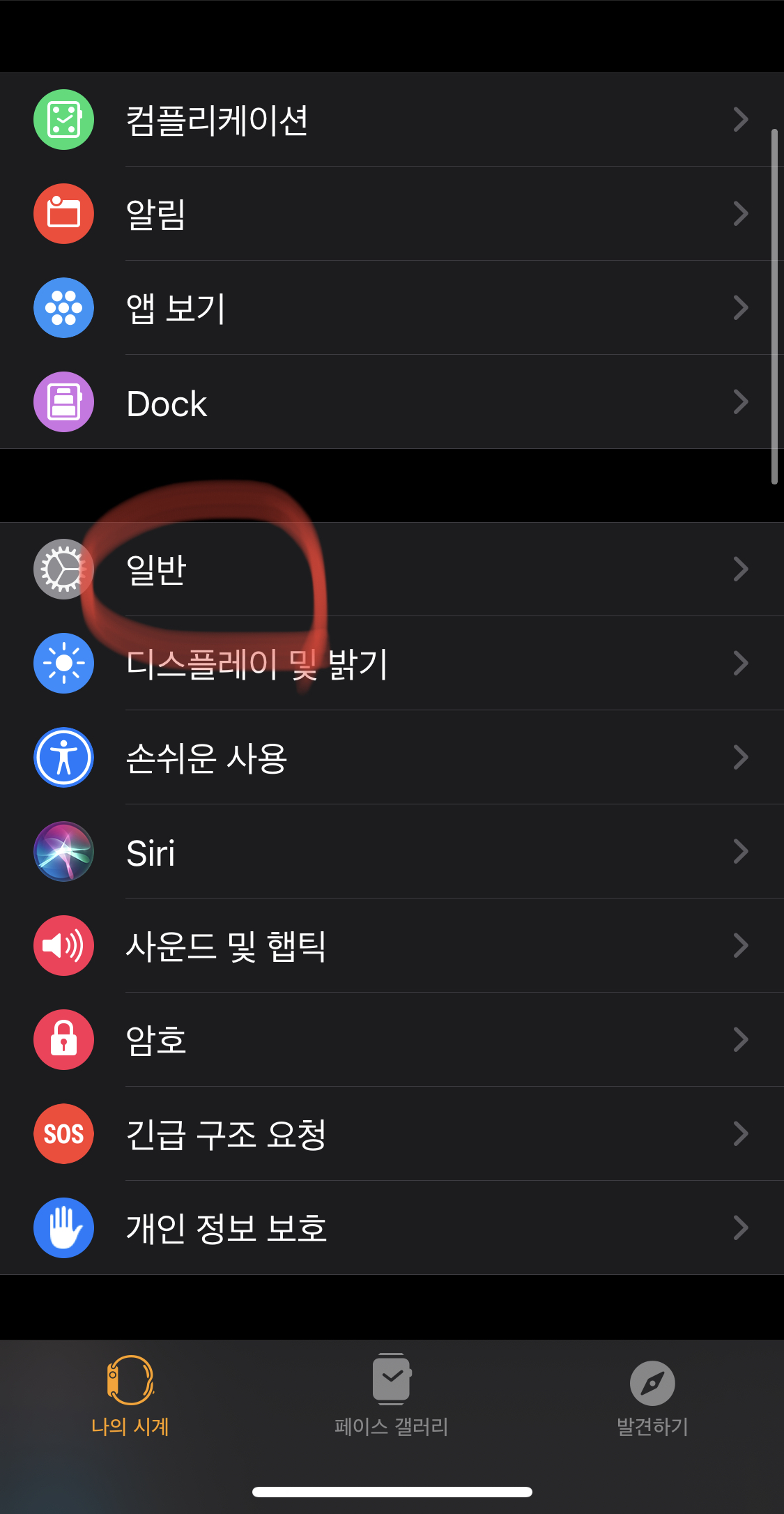
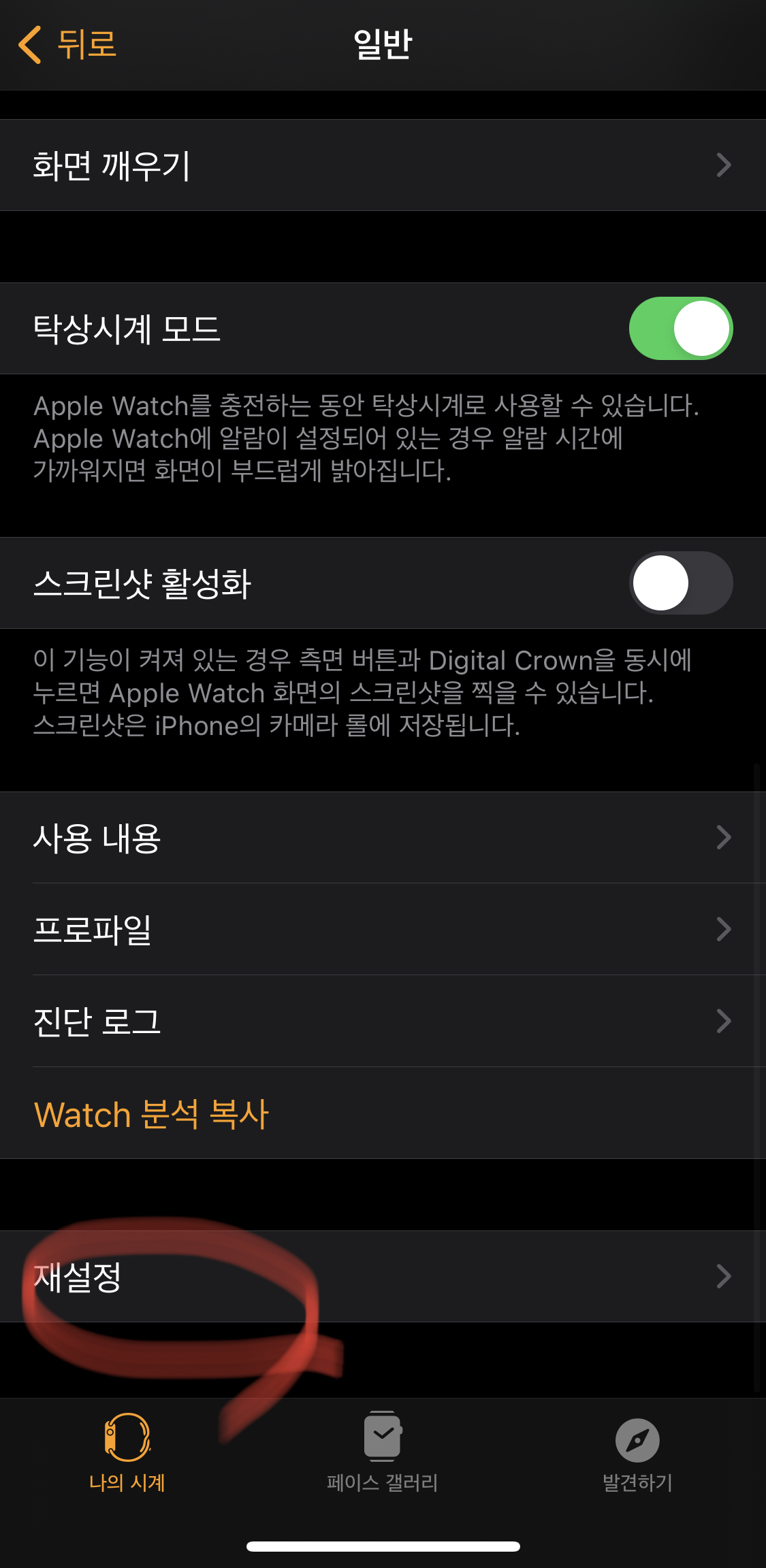
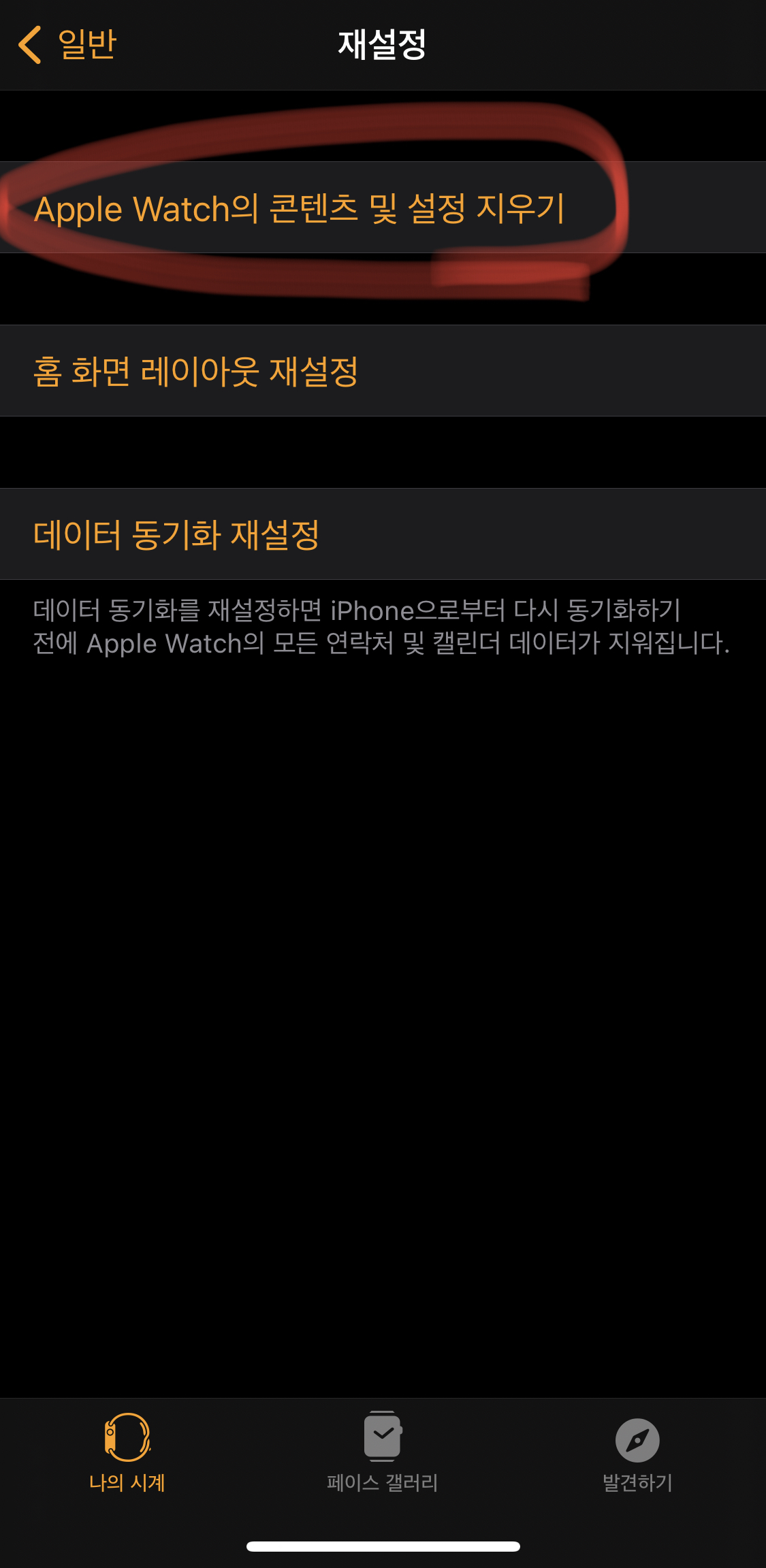
애플워치 용량 부족 시 콘텐츠 및 설정 지우는 방법 콘텐츠 및 설정을 지우게 되면 애플워치가 초기화됩니다. 다시 초기 세팅할 때 WATCH OS 7.0.2로 업그레이드해주면 용량 부족이라는 팝업 없이 업데이트 가능합니다.
애플워치의 용량이 8Gb 인 것들은 3.1Gb 정도의 용량이 부족하다고 떴을 것입니다.
위 방법으로 진행하시면 OS 업데이트가 가능하니 참고하세요.
애플워치의 OS 업데이트를 하셨나요?
단축어 앱이 있는 것을 확인하셨나요?
아이폰 QR코드 단 축어를 생성하셨나요?
그러면 준비가 끝났습니다. 애플워치를 활용한 더 쉽고 빠르게 코로나 전자출입 명부에 QR 체크인을 하는 방법, 지금 시작합니다.
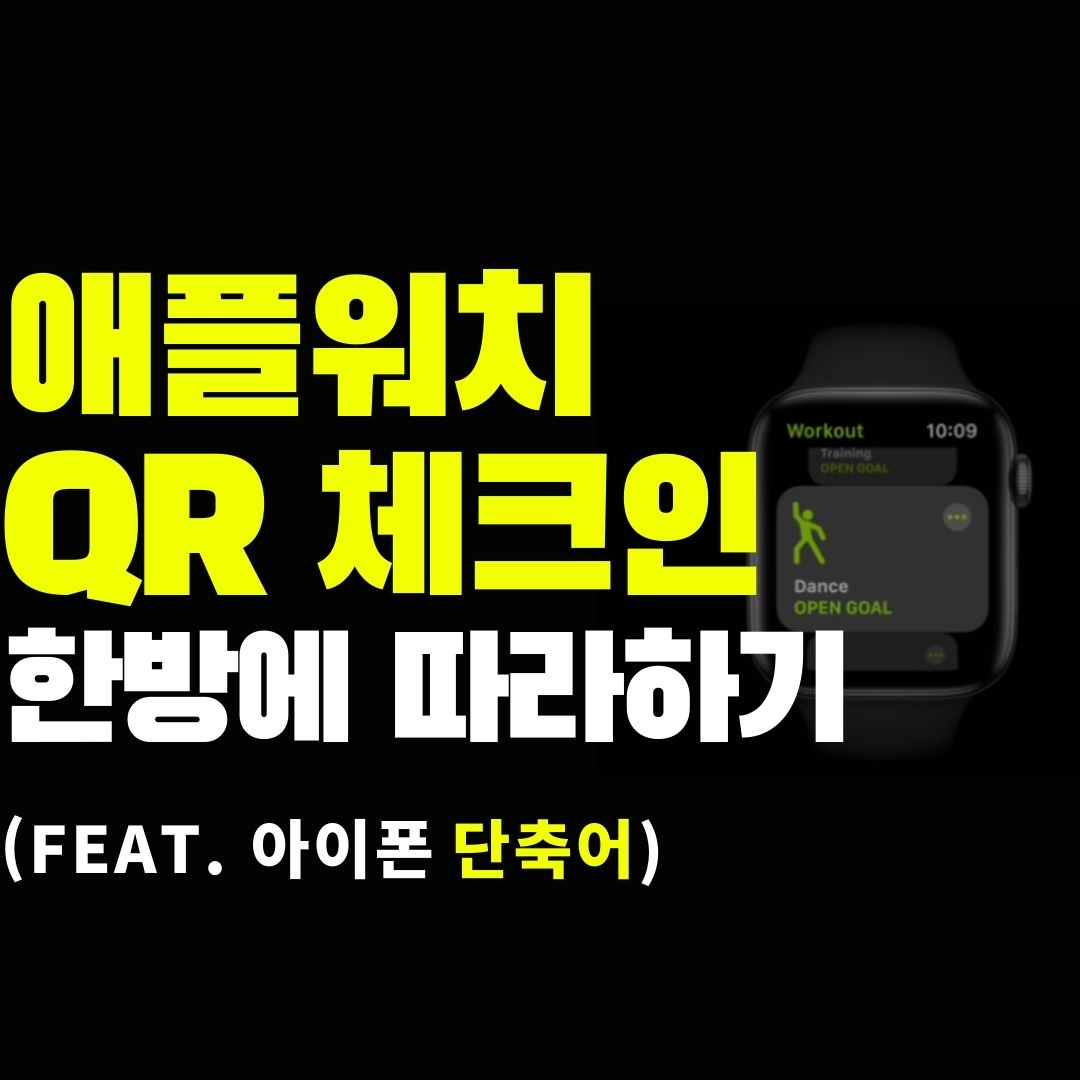
애플워치 QR 체크인 한방에 따라하기
애플워치 qr체크인 설정하는 방법
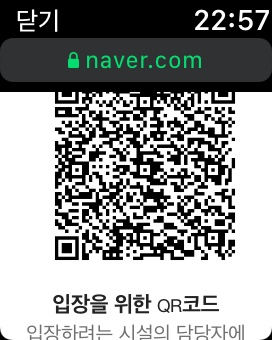
애플워치에서 본 QR코드 화면 앞에서 소개해드린 방법으로 QR코드 단축어를 세팅하면 위와 같이 애플워치 QR코드를 생성할 수 있습니다.
실제로 매장에서 사용해보니 정말 편리합니다. 휴대폰을 굳이 열 필요가 없는 것이죠.
신세계 아닙니까? 거두절미하고 설정 방법을 알아봅시다.
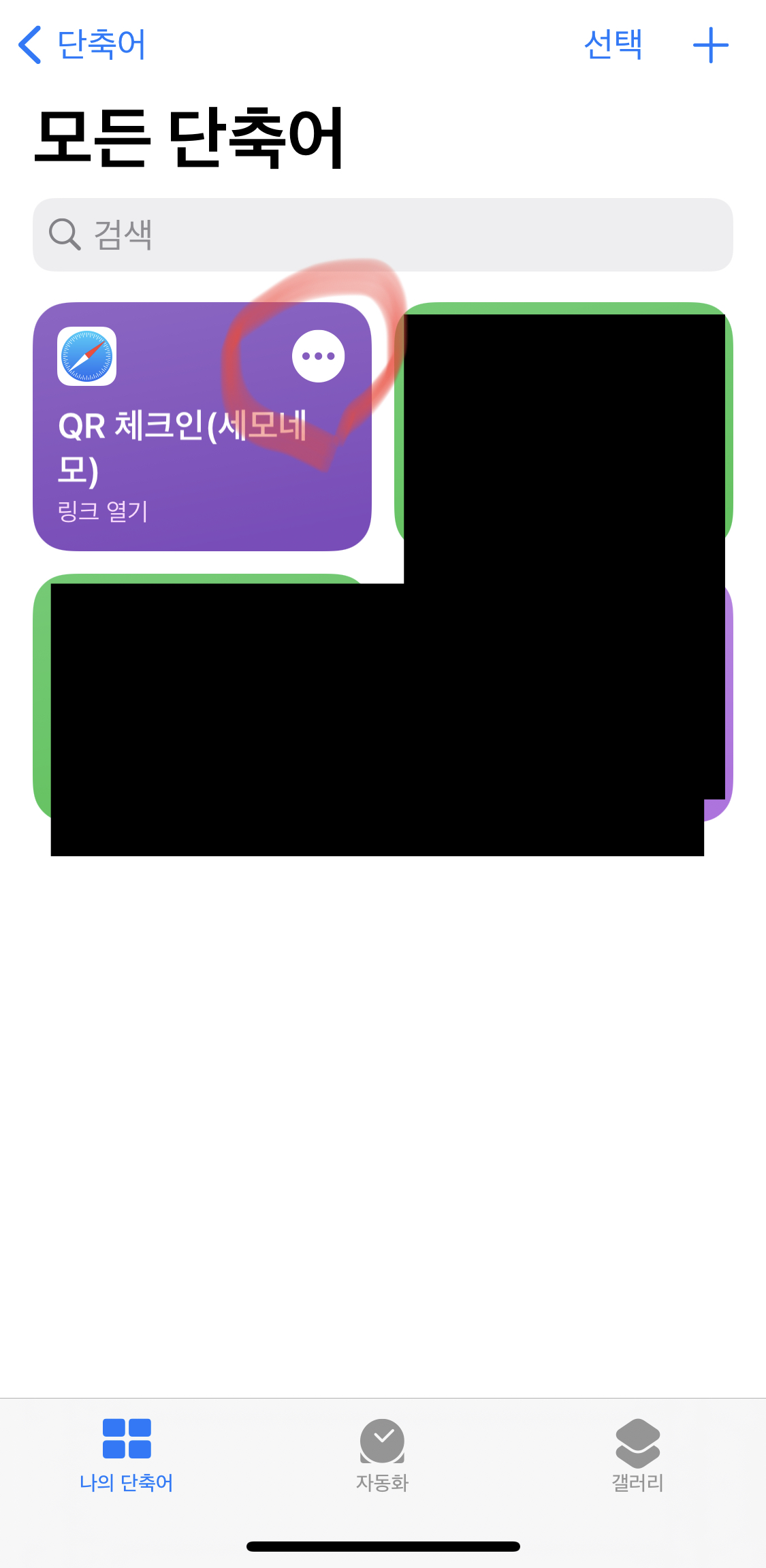
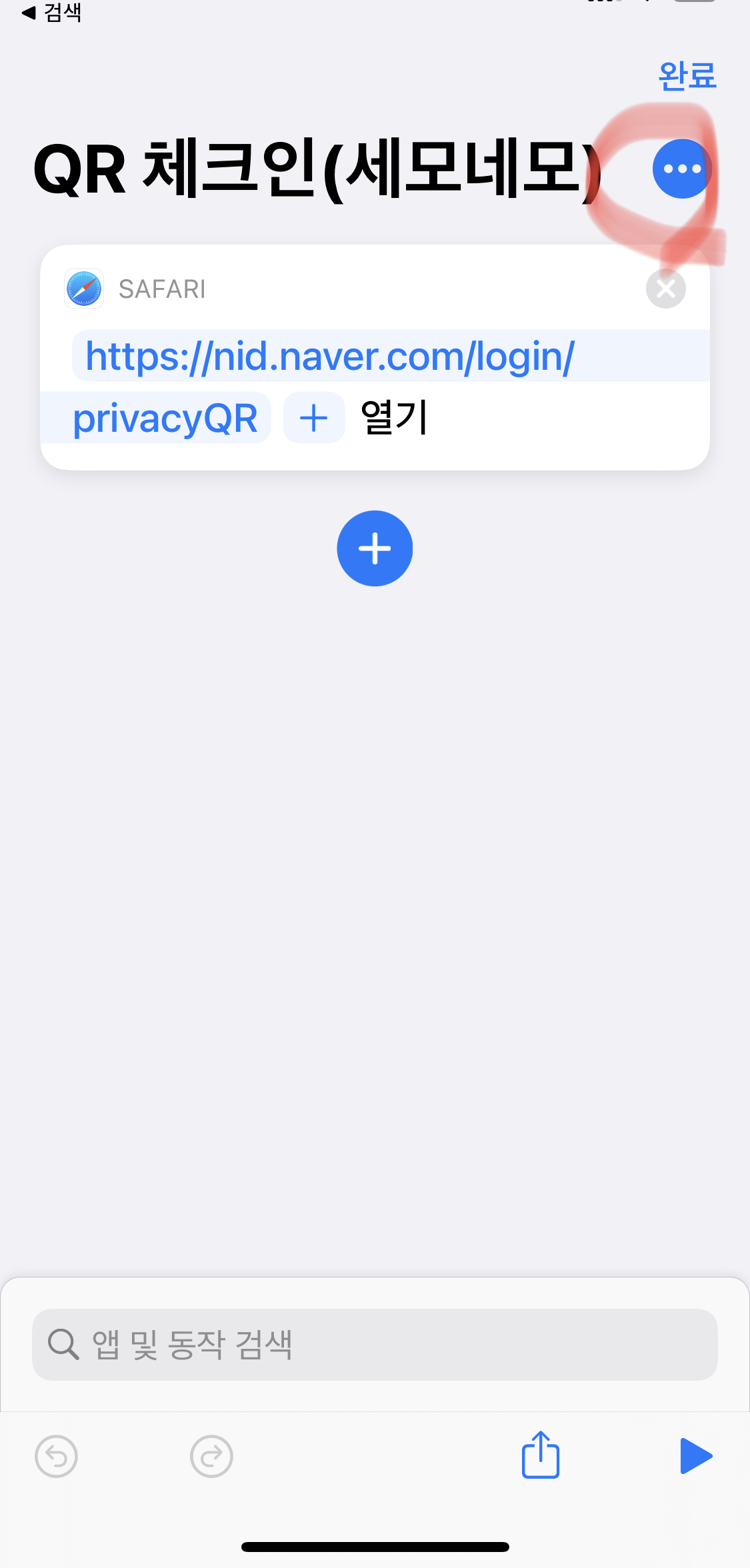
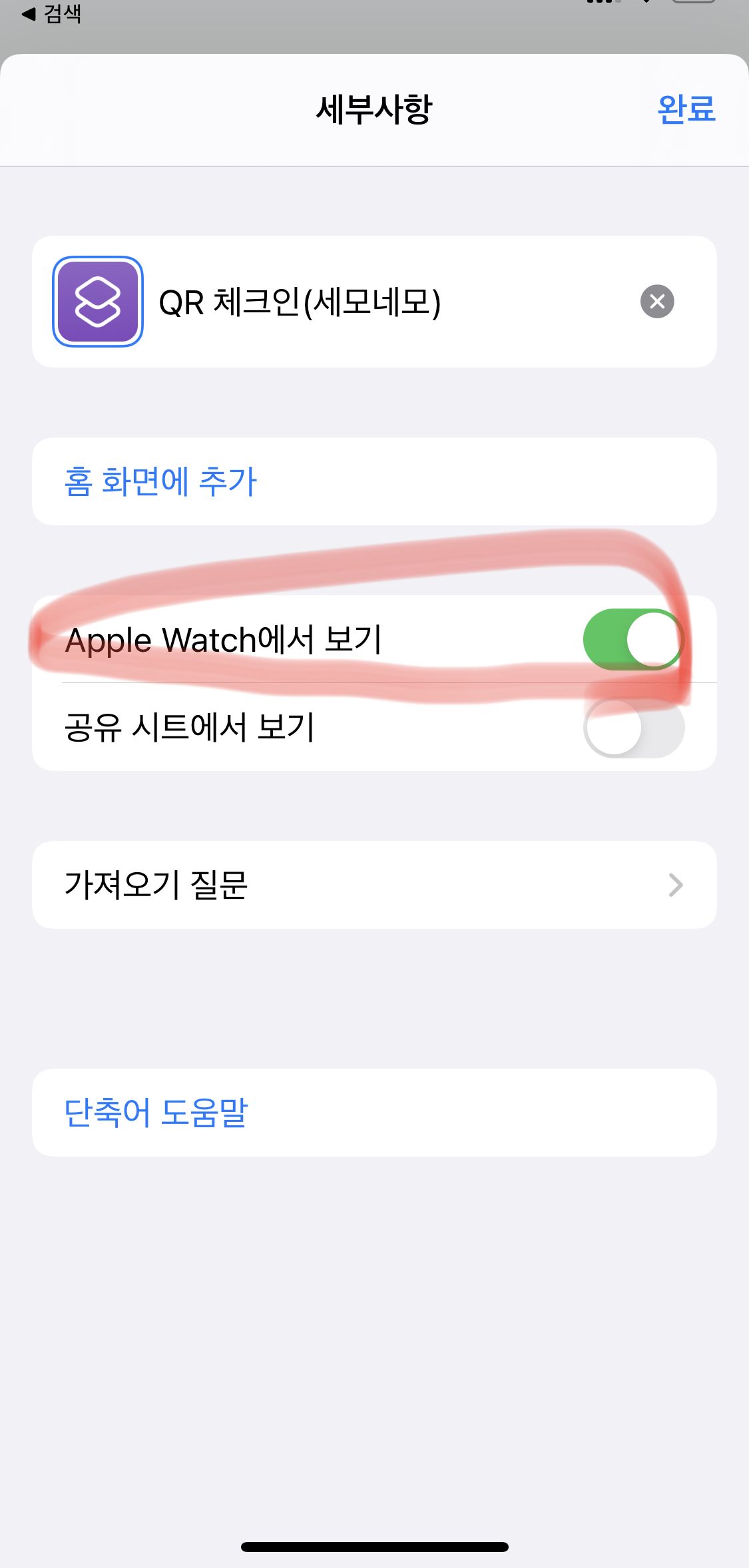
아이폰 qr코드 단축어 Apple Watch 설정 방법 글 서론에 "아이폰 qr코드 체크인" 글을 참고하여 단축어를 생성하셨다면 Iphone의 단축어 어플에서 QR 체크인 단축어를 확인할 수 있습니다.
1번 사진처럼 QR 체크인 단축어의 우측 상단 "ㆍㆍㆍ"(점 세 개)를 누르면 2번 사진이 보입니다. 2번 사진에서도 점 세 개를 눌러주세요.
3번 사진처럼 세부사항이 열립니다. Apple Watch에서 보기를 활성화시켜주세요.
저는 별도로 활성화를 하지 않았음에도 불구하고 활성화가 되어있었습니다. 이미 활성화가 되어있는 분들은 별도로 설정하실 필요가 없습니다.
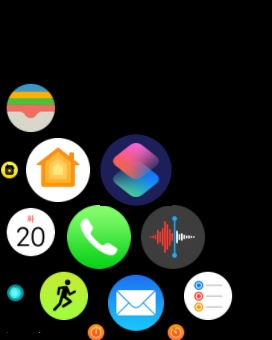
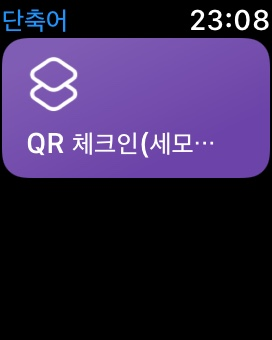
애플워치의 단축어 애플리케이션. 다음은 애플워치에서 단축어 앱을 들어가세요.
단축어 애플리케이션은 1번 사진과 같이 생겼습니다. 아이폰의 단축어 앱과 동일하죠.
들어가 보면 아까 활성화했던 QR 체크인(세모네모) 단축어 앱이 보입니다. 실행을 해보세요.
우리는 QR 코드를 네이버 QR 체크인을 활용하여 만들었습니다. 애플워치에서 네이버 ID로 로그인하라는 화면이 나옵니다.
로그인해줍니다. 애플워치에는 별도의 키보드가 없어서 손글씨로 써서 로그인해야 합니다.
번거롭지만 최초 1회만 로그인해놓으면 다음번부터는 자동으로 로그인이 되어 있으니 해주세요.
로그인을 했다면 다시 QR 코드 체크인 단축어를 실행시켜보세요. QR코드가 생성된 것 보이시죠?
하지만.. 번거롭습니다. 편하게 사용하려고 애플워치를 활용하잖아요?
그런데 결국 애플워치를 켜고, 비밀번호를 입력하고, 단축어 앱을 실행하고, 단축어를 실행시켜 QR 코드를 보여줘야 합니다.
휴대폰과 다름이 없어요. 걱정하지 마세요. 다음 단계를 따라오시면 한 번에 됩니다.
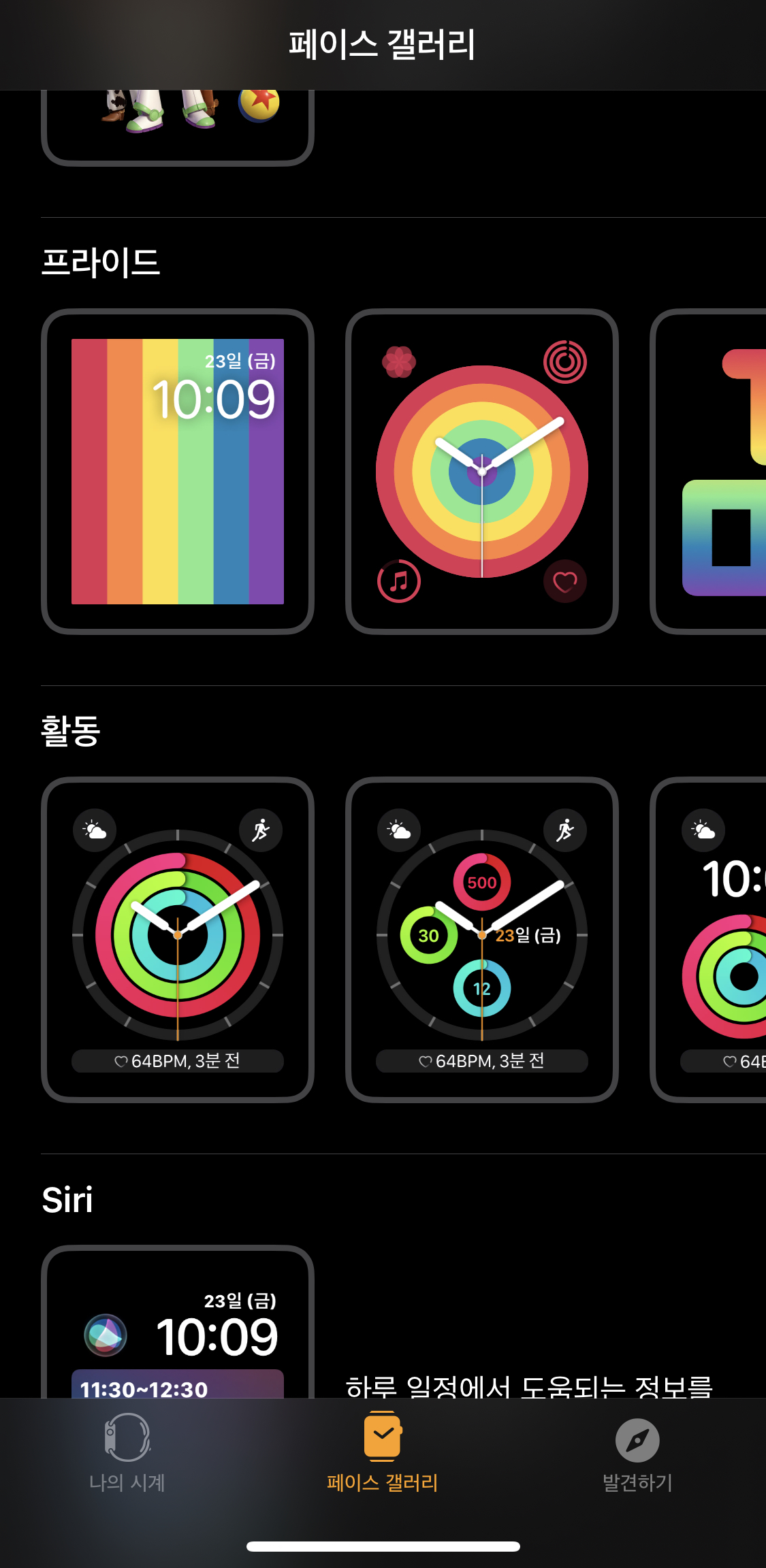
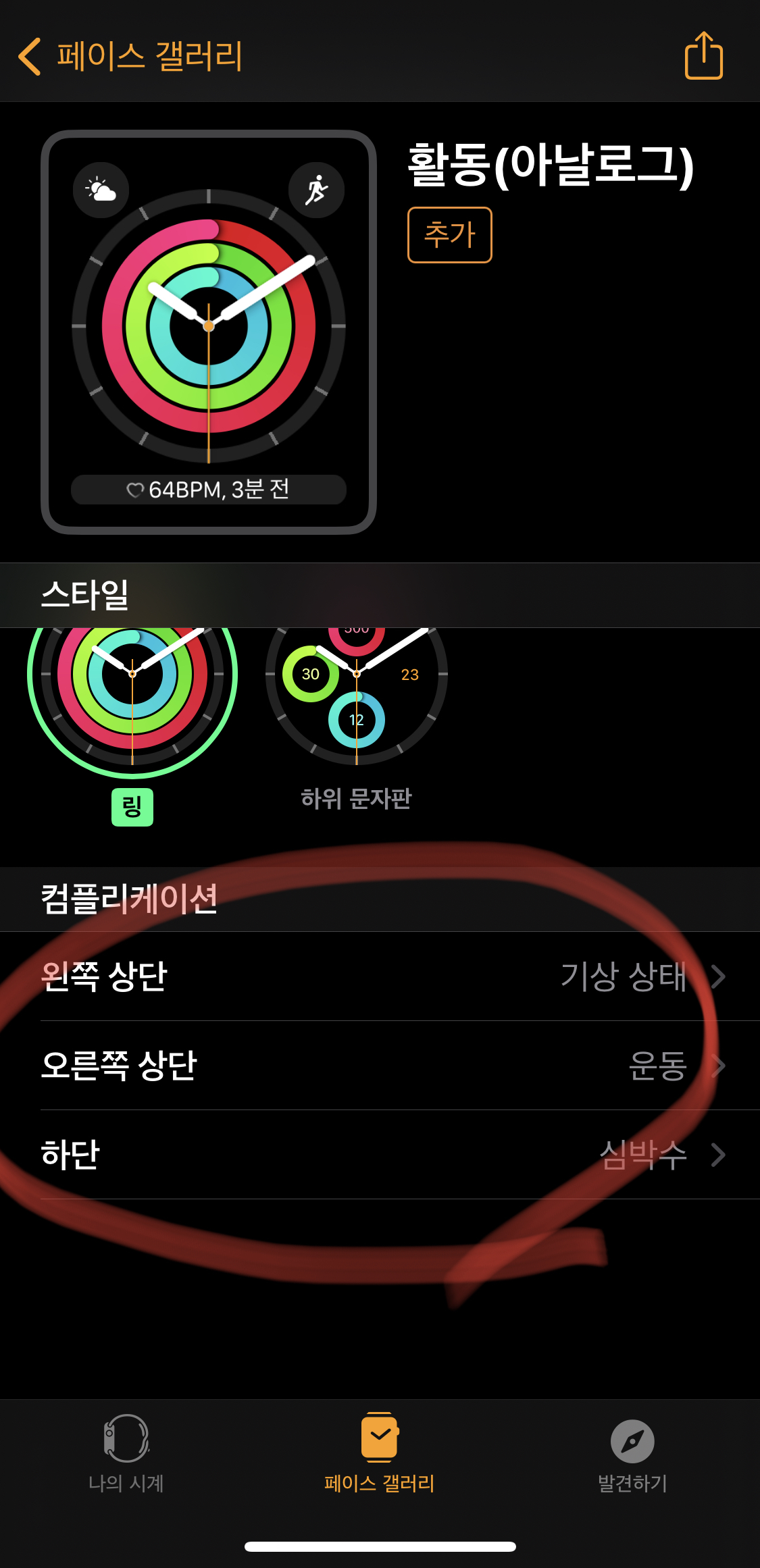
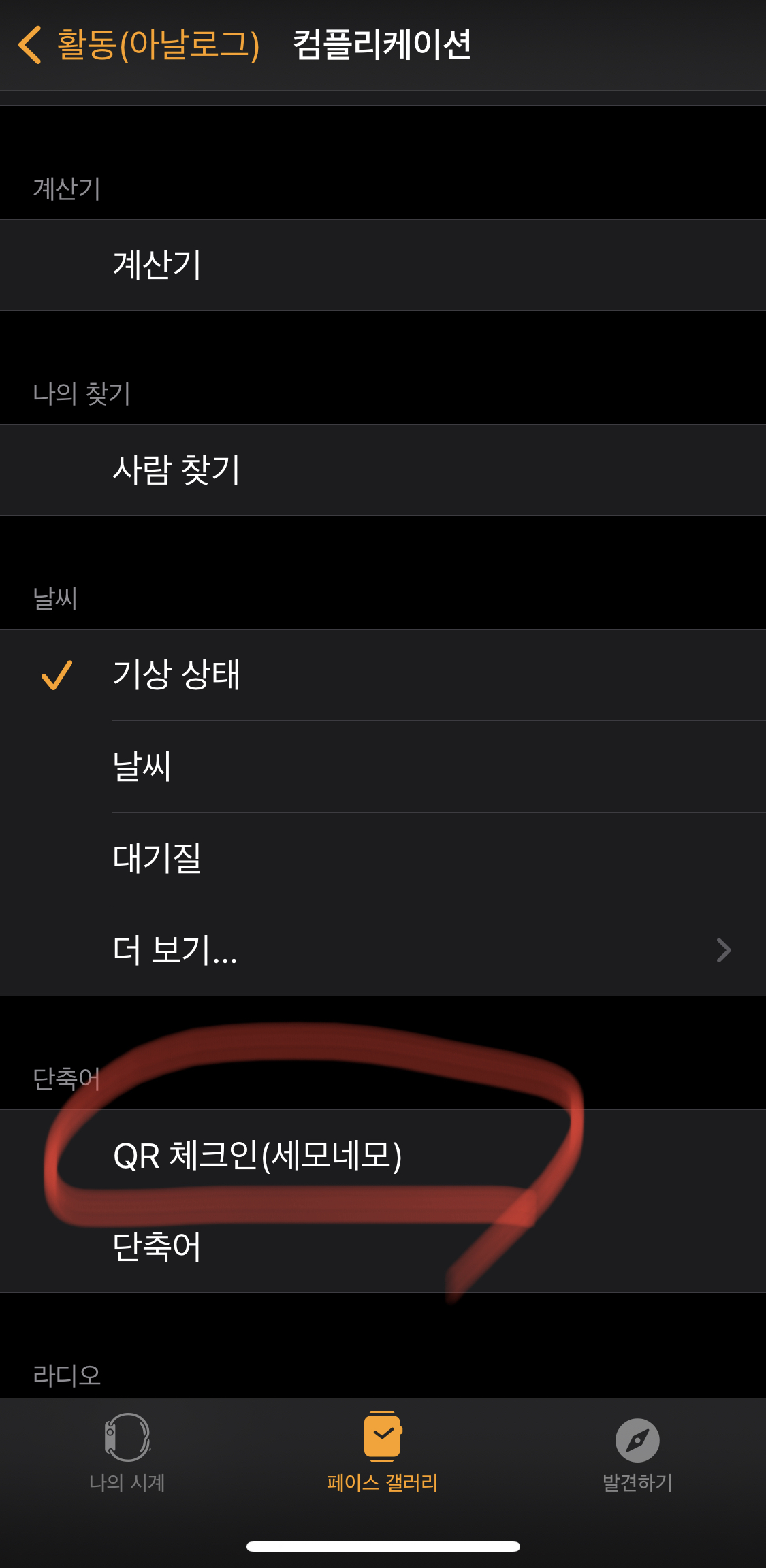
더 쉽게 QR 코드를 켜는 방법. 휴대폰의 워치 앱에 접속. 휴대폰의 워치 앱을 여세요. 하단 두 번째 탭에 "페이스 갤러리"를 눌러주세요.
예시를 위해 활동 페이스 갤러리를 선택하겠습니다. 눌러보시면 컴플리케이션이 있습니다.
저는 왼쪽 상단에 기상 상태 대신 QR 체크인 단축어를 지정하겠습니다. 편하신 위치에 QR 체크인 단축어를 설정해주세요.
그러면 어떻게 될까요?

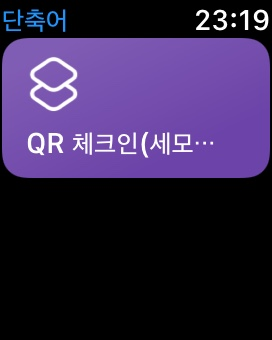
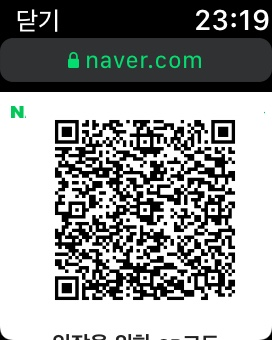
애플워치로 QR 체크인 하는 화면 애플워치의 홈 화면에서 단축어 앱을 누르니 바로 열리고 실행만 해주면 QR 코드가 화면에 표시됩니다.
당당히 시설관리자 직원에게 보여주세요.
"삐빅 - 체크되었습니다."
참 쉽죠?
아마 이렇게 전자출입명부를 작성하는 여러분을 보면 주변에서 신기해할 것입니다.
편해 보이거든요.
관련 글 읽어 보기
아이폰 qr코드 단축어 설정 방법(feat. 네이버 QR 체크인)
아이폰 qr코드 단축어 설정 방법(feat. 네이버 QR 체크인)
안녕하세요. "세상의 모든 네가 모르는 것" 세모네모 입니다. 코로나19 확산을 막기 위해 기존에는 고위험 시설 이용 시 QR코드를 이용하여 출입 명부를 관리하고 있습니다. 실제로 카페나 음�
smnm.tistory.com
웰컴저축은행 적금 6%, 5% 가입하고 31,000원 받는 법(네이버페이, 카카오페이 경유 팁)
웰컴저축은행 적금 6%, 5% 가입하고 31,000원 받는 법(네이버페이, 카카오페이 경유 팁)
안녕하세요. "세상의 모든 네가 모르는 것" 세모네모 입니다. 기존에 가입했던 적금이 만기 되어 신규로 여윳돈이 생겼습니다. 예금을 하자니 상상뱅크를 제외하곤 거의 1% 대의 금리여서 메�
smnm.tistory.com
아이폰 단축어 인스타 사진 동영상 저장 다운로드 방법(+ 쉽게 따라하기)
아이폰 단축어 인스타 사진 동영상 저장 다운로드 방법(+ 쉽게 따라하기)
안녕하세요. "세상의 모든 네가 모르는 것" 세모네모 입니다. 인스타그램 많이 하실 텐데요. 재미있는 글이나 다음에도 또 보고 싶은 사진을 저장하고 싶을 때가 있습니다. 인스타그램 자체��
smnm.tistory.com
mbti 검사 방법과 성격 별 상세 분석 모음집(+mbti 궁합)
mbti 검사 방법과 성격 별 상세 분석 모음집(+mbti 궁합)
안녕하세요. "세상의 모든 네가 모르는 것" 세모네모 입니다. 오늘은 MBTI 성격 유형 검사하는 방법과 성격별 상세한 분석을 알아보겠습니다. 최근 유퀴즈나 놀면뭐하니에 등 TV 프로그램에서
smnm.tistory.com
코로나 19로 세상이 너무 변했습니다. 포스트 코로나라는 말이 있을 정도로 세상은 코로나 이전과 이후로 나뉘게 되었죠. 생활 방식도 많이 바뀌었습니다.
미세먼지가 심하던 날에만 쓰던 마스크는 필수가 되었고, 세미나와 오프라인 모임, 친구들과의 약속은 나중으로 미루어졌습니다.
하지만 인간은 적응의 동물이라는 말이 있듯이 금세 또 적응해버렸네요. 이번 글처럼요.
QR코드를 통한 방문일지 작성이 번거롭게 느껴졌지만, 그 안에서 더 쉽고 편하게 하려는 다양한 아이디어들이 넘쳐납니다.
앞으로도 유용한 정보들로 찾아뵙겠습니다.
이상으로 세상의 모든 네가 모르는 것을 다루는 ㅅㅁㄴㅁ였습니다.
유익하셨다면 공감과 댓글 부탁드립니다.
반응형